win7安装缺少所需的cd dvd驱动怎么解决 安装win7时找不到cd dvd驱动怎么办
最近有用户反映说在安装win7系统的时候,出现了问题,说是缺少了cd dvd驱动,这是在使用u盘安装时才会出现的,用户也不会解决,那么win7安装缺少所需的cd dvd驱动怎么解决呢,下面小编给大家分享安装win7时找不到cd dvd驱动的解决方法。
解决方法:
1、通过官网下载USB 3.0驱动程序,百度搜索"Win7 USB3.0 Creator";
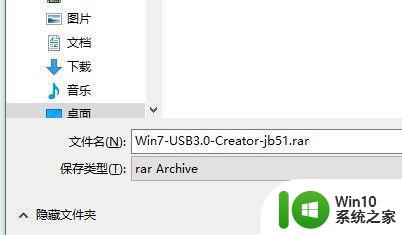
2、将Win7 USB3.0 Creator v2解压缩;
PS:Installer_Creator.exe是安装程序Installer_Creator_readme.pdf是英文说明文件。
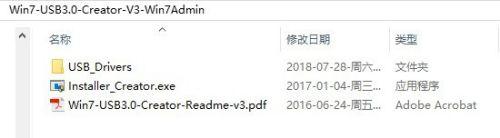
3、插上制作的WIN7系统U盘(UltraISO,Rufus),右键点击Installer_Creator.exe,选择“以管理员身份运行”;
(若不以管理员身份运行会有Program must be run in Administrator的提示,导致无法继续)。
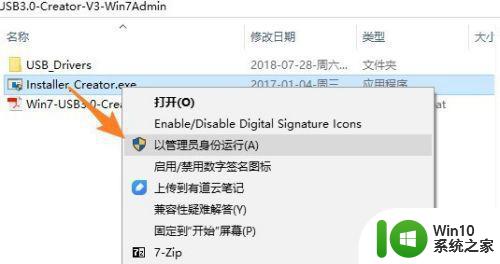
4、点击右侧的...浏览路径,选择WIN7系统U盘,确定;
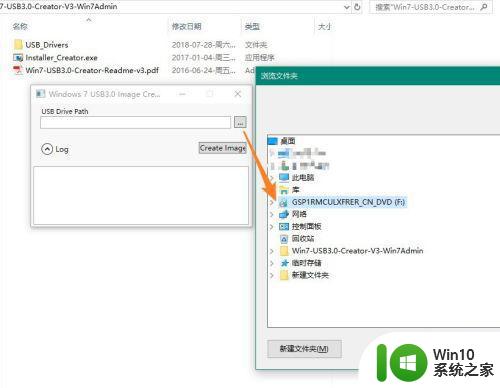
5、点击Create Image按钮,开始修改U盘中的系统镜像文件,持续10分钟左右即可完成;
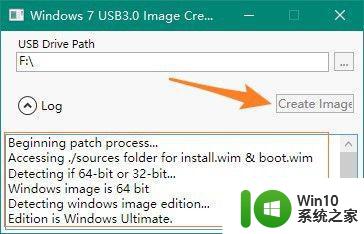
6、看到Update finished!制作完成,将做好的U盘重新插到要安装系统的PC上。
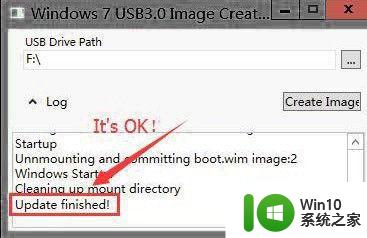
方法二:
1、应提问者需求,上述的方法1若仍然解决不了,可以使用下面USB3.0驱动写入软件;

2、依次选择镜像文件,及添加3.0驱动的镜像文件保存位置。此方法为终极解决方法。

以上就是安装win7时找不到cd dvd驱动的解决方法,有遇到在安装系统时缺少cd驱动的话,可以按上面的步骤来进行解决。
win7安装缺少所需的cd dvd驱动怎么解决 安装win7时找不到cd dvd驱动怎么办相关教程
- 解决安装win7系统时提示找不到硬盘驱动器方法 win7系统安装找不到硬盘驱动器怎么办
- u盘安装win7找不到任何设备驱动程序的几种解决方法 U盘安装win7找不到设备驱动程序怎么办
- u盘安装win10缺少介质驱动程序怎么解决 win10安装缺少介质驱动怎么办
- win7打印机驱动安装失败怎么解决 win7安装打印机驱动提示未找到驱动文件怎么办
- 教你安装win7声卡驱动的方法 win7没有声卡驱动找不到怎么办
- win7驱动无法安装怎么办 win7驱动无法安装怎样解决
- 安装win7虚拟机找不到驱动怎么办 win7虚拟机提示找不到驱动的解决方法
- win7安装nvidia驱动失败怎么办 nvidia驱动安装失败win7怎么处理
- 笔记本安win7触摸板没有驱动怎么安装 笔记本安装win7系统后触摸板驱动缺失怎么办
- win7找不到蓝牙的解决办法 - win7蓝牙驱动下载安装方法
- win7打印机安装驱动时出现参数无效的解决教程 win7打印机安装驱动参数无效怎么办
- 电脑安装NVIDIA显卡驱动遇到“安装程序失败”的解决方法 电脑安装NVIDIA显卡驱动遇到“安装程序失败”怎么办
- w8u盘启动盘制作工具使用方法 w8u盘启动盘制作工具下载
- 联想S3040一体机怎么一键u盘装系统win7 联想S3040一体机如何使用一键U盘安装Windows 7系统
- windows10安装程序启动安装程序时出现问题怎么办 Windows10安装程序启动后闪退怎么解决
- 重装win7系统出现bootingwindows如何修复 win7系统重装后出现booting windows无法修复
系统安装教程推荐
- 1 重装win7系统出现bootingwindows如何修复 win7系统重装后出现booting windows无法修复
- 2 win10安装失败.net framework 2.0报错0x800f081f解决方法 Win10安装.NET Framework 2.0遇到0x800f081f错误怎么办
- 3 重装系统后win10蓝牙无法添加设备怎么解决 重装系统后win10蓝牙无法搜索设备怎么解决
- 4 u教授制作u盘启动盘软件使用方法 u盘启动盘制作步骤详解
- 5 台式电脑怎么用u盘装xp系统 台式电脑如何使用U盘安装Windows XP系统
- 6 win7系统u盘未能成功安装设备驱动程序的具体处理办法 Win7系统u盘设备驱动安装失败解决方法
- 7 重装win10后右下角小喇叭出现红叉而且没声音如何解决 重装win10后小喇叭出现红叉无声音怎么办
- 8 win10安装程序正在获取更新要多久?怎么解决 Win10更新程序下载速度慢怎么办
- 9 如何在win7系统重装系统里植入usb3.0驱动程序 win7系统usb3.0驱动程序下载安装方法
- 10 u盘制作启动盘后提示未格式化怎么回事 U盘制作启动盘未格式化解决方法
win10系统推荐
- 1 番茄家园ghost win10 32位官方最新版下载v2023.12
- 2 萝卜家园ghost win10 32位安装稳定版下载v2023.12
- 3 电脑公司ghost win10 64位专业免激活版v2023.12
- 4 番茄家园ghost win10 32位旗舰破解版v2023.12
- 5 索尼笔记本ghost win10 64位原版正式版v2023.12
- 6 系统之家ghost win10 64位u盘家庭版v2023.12
- 7 电脑公司ghost win10 64位官方破解版v2023.12
- 8 系统之家windows10 64位原版安装版v2023.12
- 9 深度技术ghost win10 64位极速稳定版v2023.12
- 10 雨林木风ghost win10 64位专业旗舰版v2023.12